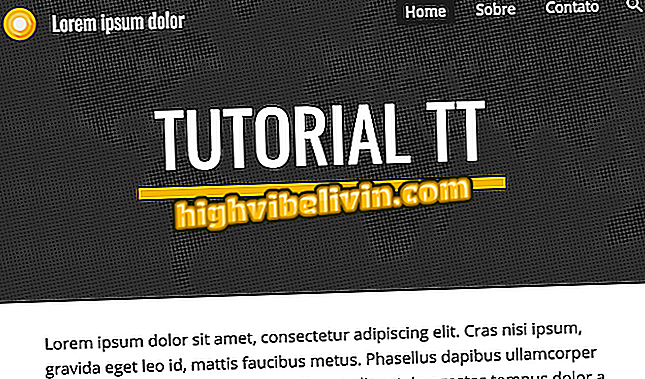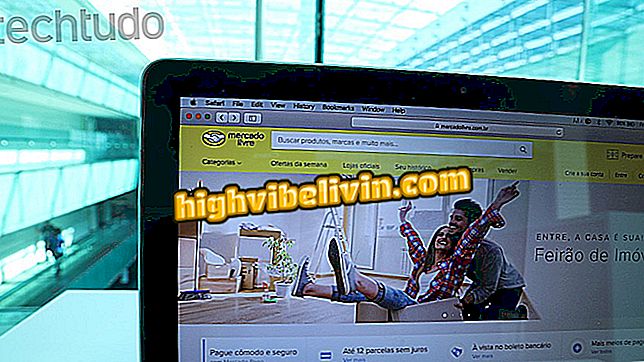Slik oppdager du apps med tilgang til bildene dine på Android og iPhone
IPhone (iOS) og Android-brukere kan begrense og verifisere hvilke apper som får tilgang til fotogalleri og kamera på smarttelefonen. Uten å installere noe, er prosedyren rask og oppnådd av innstillingene til mobiltelefonen. På denne måten kan du sikre mer personvern ved å fjerne mistrolige verktøyrettigheter.
Lær hvordan du får mer sikkerhet på telefonen din i følgende veiledning. Steg for trinn ble utført på en Moto Z med Android O og på en iPhone 8 Plus med iOS 11, men også for andre enheter med operativsystemene.

Finne hvilke apper som har tilgang til galleriet og kameraet på Android og iPhone
Slik bruker du iCloud til å synkronisere meldinger på iPhone
Prosedyre på iPhone (iOS)
Trinn 1. Gå til "Innstillinger" og trykk på "Personvern".

Få tilgang til personverninnstillinger på iPhone
Trinn 2. Velg alternativet "Bilder". Deretter ser du listen over programmer som kan få tilgang til bildene og videoene som er lagret på iPhone.

Finn ut hvilke apper som kan få tilgang til bildene dine på iPhone
Trinn 3. Velg en app fra listen for å forhindre at den får tilgang til bildene dine. Deretter berører du "Aldri".

Fjern appens tillatelse for å se bildene dine på Android
Trinn 4. Du kan også se hvilke apper som har lov til å åpne kameraet på telefonen din. I samme meny velger du "Kamera". Deretter ser du en liste over programmer som kan ta bilder / videoer på iPhone. For å fjerne tillatelsen, bare deaktiver nøkkelen.

Finn ut hvilke apper som kan få tilgang til kameraet ditt på iPhone
Prosedyre på Android
Trinn 1. Android lar deg se hvilke programmer som kan få tilgang til kameraet og filene som er lagret på smarttelefonen din. For å gjøre dette, gå til innstillingene og velg "Apps og varsler".

Få tilgang til appinnstillinger på Android
Trinn 2. Trykk på "Appbehörigheter" og velg "Kamera".

Få tilgang til kameraapptillatelser på Android
Trinn 3. En liste over alle apps som er installert på smarttelefonen, vises. For å fjerne merket, trykk på tasten, som endres fra grønt til grått.

Velg hvilke apper som kan få tilgang til kameraet ditt på Android
Trinn 4. I motsetning til iPhone har Android-smarttelefoner ikke noe valg for å begrense tilgang til bilder og videoer. For å gjøre dette må brukeren begrense tilgangen til alle filer som er lagret på mobiltelefonen - få tilgang til "Lager" -alternativet, også i menyen "Apps and Notifications". Trinn for trinn ligner på forrige prosess: Bare trykk på tasten for å aktivere og deaktivere tillatelsen.

Se hvilke apper som får tilgang til bildene dine fra Android-lagring
Hvilken Apple-smarttelefon er verdt å kjøpe? Se forumledere

Slik fjerner du virus på en Android-telefon